Memiliki device dengan performa yang cepat tentunya membuat anda semakin senang dalam menggunakan device tersebut. Belum lagi dengan segudang fitur yang menambah device anda semakin cangih lagi.
Meskipun device anda sudah memiliki performa yang tinggi terkadang masih sering menemui adanya masalah. Anda pasti pernah mengalaminya. Tahu-tahu device mengalami lag, error, atau bahkan mulai muncul beberapa notifikasi seperti not responding dan masih banyak lagi.
Langkah alternatifnya adalah dengan cara reset Windows 10 ke pengaturan pabrik agar masalah yang anda alami bisa teratasi dengan aman.
Mengapa Perlu Reset Windows?
Langkah ini merupakan solusi jitu bagi anda. Selain mengurangi masalah yang terjadi pada device anda, reset Windows 10 ke pengaturan pabrik juga menjadikan device yang kita gunakan akan terasa seperti baru.
Dalam kasus lain, anda ingin memberikan device anda kepada orang lain atau ingin menjual device yang anda punya. Nah, cara reset windows 10 ke pengaturan pabrik ini juga bisa menjadi solusi buat menjaga data anda tetap aman.
Dengan menggunakan cara ini, anda bisa menghilangkan sebagaian data bahkan seluruhnya hingga menyerupai setelan pabrik atau bisa dibilang menyerupai device baru. Ada beberapa cara agar device anda kembali menjadi pengaturan pabrik.
Jika anda beranggapan bahwa reset ke pengaturan pabrik sama dengan melakukan proses install ulang, jawabannya adalah tidak benar. Reset ke pengaturan pabrik dan install ulang memiliki banyak perbedaan mulai dari proses hingga fungsinya.
Perbedaan Reset dan Install Ulang
| Install Ulang | Reset ke Pengaturan Pabrik |
| Perlu perangkat eksternal seperti CD atau flashdisk bootable | Tidak perlu perangkat eksternal |
| Mengganti sistem dengan cara mengganti OS | Memperbarui sistemnya saja, OS tetap sama |
| Perlu membuat ulang partisi Drive | Tidak perlu membuat ulang partisi Drive |
| Semua data baik aplikasi hingga ke sistem pengaturan semuanya hilang | Dapat memilih opsi tidak menghilangkan semua data |
| Dapat digunakan saat terjadi hang atau gagal masuk OS | Dapat digunakan untuk memperbaiki lag, error, dan masalah ringan lainnya |
Cara Reset Windows 10 ke Pengaturan Pabrik
Ada dua cara yang dapat anda lakukan untuk reset Windows 10 ke pengaturan pabrik. Ada pengaturan yang hanya menghapus sebagian data dan aplikasi saja dan ada yang menghapus seluruh data dan aplikasi yang ada di device anda.
Cara Reset Windows 10 ke Pengaturan Pabrik Tanpa Hilang Data
- Buka menu Start lalu pilih Settings
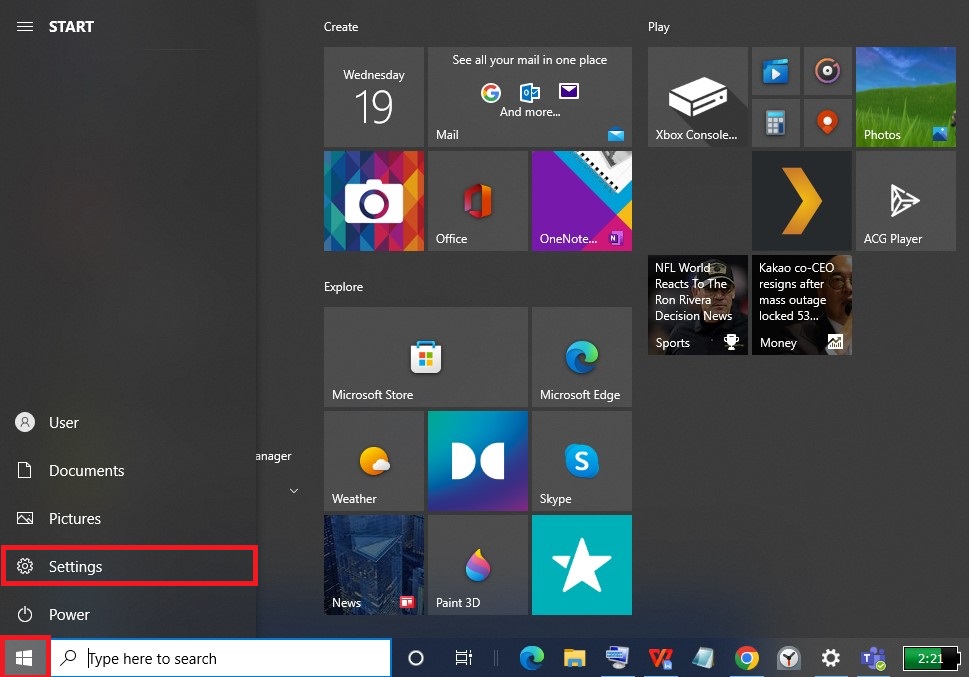
- Setelah itu pilih Update & Security
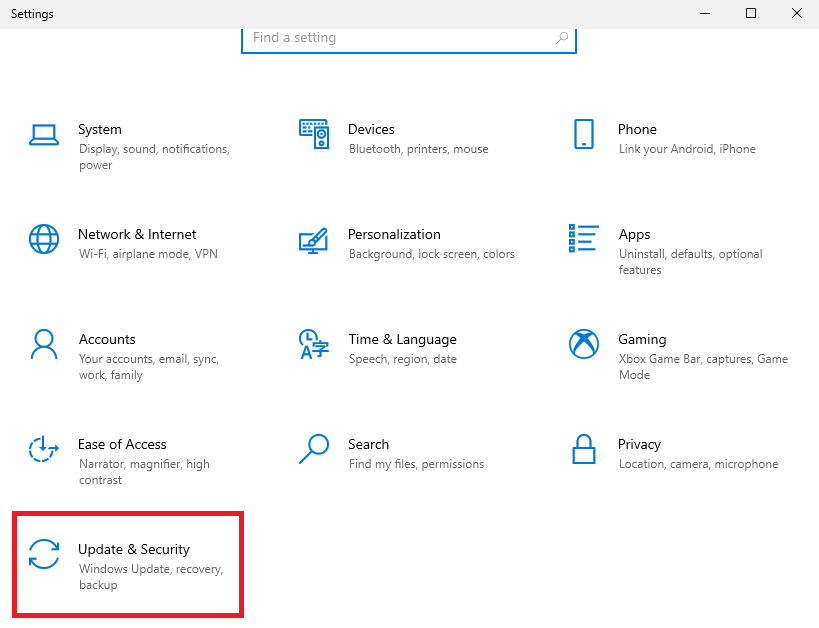
- Kemudian pilih Recovery dan klik Get started
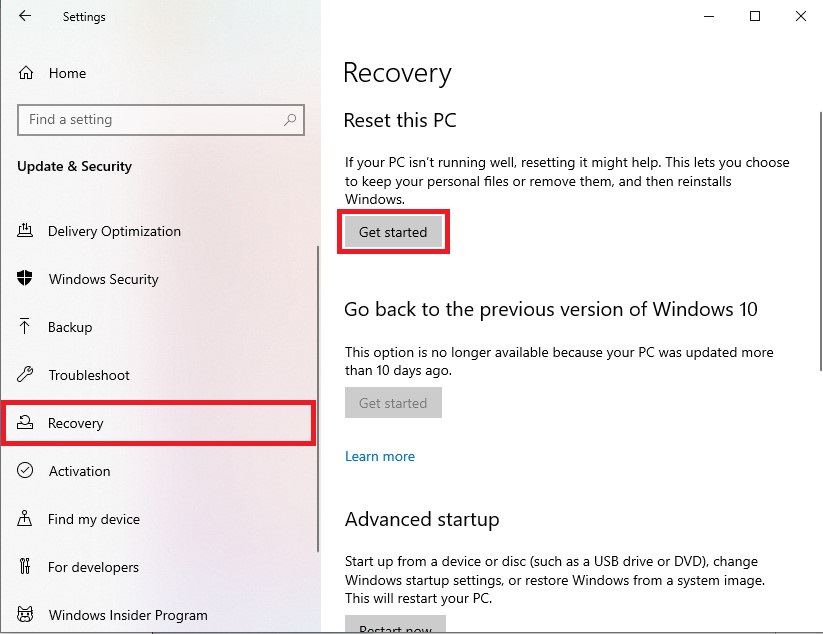
- Setelah itu akan muncul 2 opsi, pilih Keep my files

- Lalu pilih Local reinstall

- Sebelum lanjut ke langkah selanjutnya, pilih Change settings terlebih dahulu

- Pada Restore preinstalled apps, ubah ke Yes lalu pilih Confirm

- Klik Next jika sudah selesai
- Jika anda ingin mengetahui aplikasi apa saja yang hilang, klik View apps that will be removed, lalu klik Back untuk langkah selanjutnya
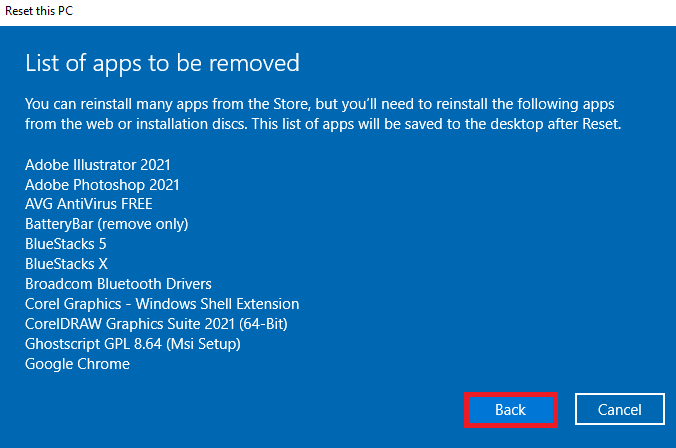
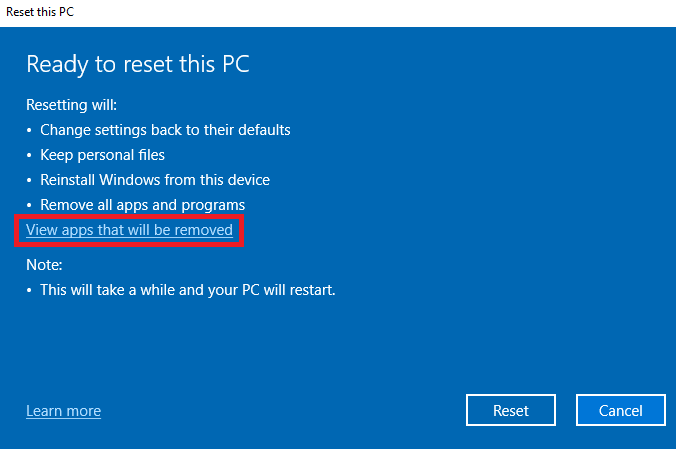
- Terakhir anda pilih Reset untuk memulai proses reset device. Device akan mulai melakukan restart secara otomatis jika proses sudah selesai.
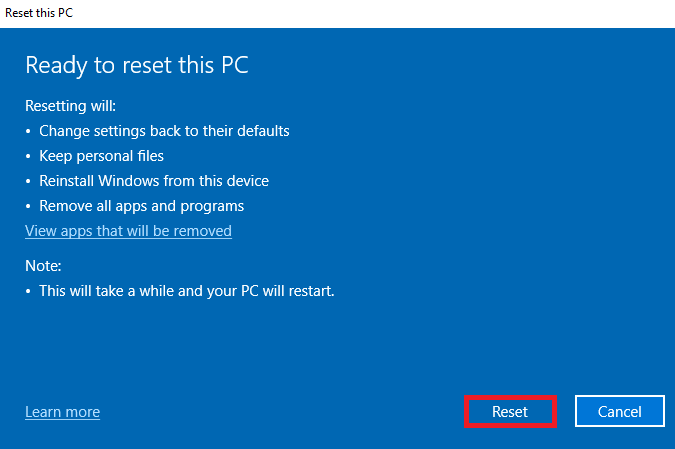
Dengan menggunakan cara ini, tidak perlu ragu atau takut untuk melakukan reset Windows 10 ke pengaturan pabrik lagi. Karena data yang ingin kamu simpan sudah bisa kamu saring sendiri.
Opsi ini hanya akan menghapus aplikasi-aplikasi yang telah kamu install tanpa menghapus data-data personalnya.
Cara Reset Windows 10 ke Pengaturan Pabrik Menghapus Seluruh Data
Cara yang satu ini hampir sama dengan cara sebelumya, hanya berbeda saat pemilihan opsi untuk menghapus seluruh data dari device yang anda miliki.
- Buka Menu Start lalu pilih Settings
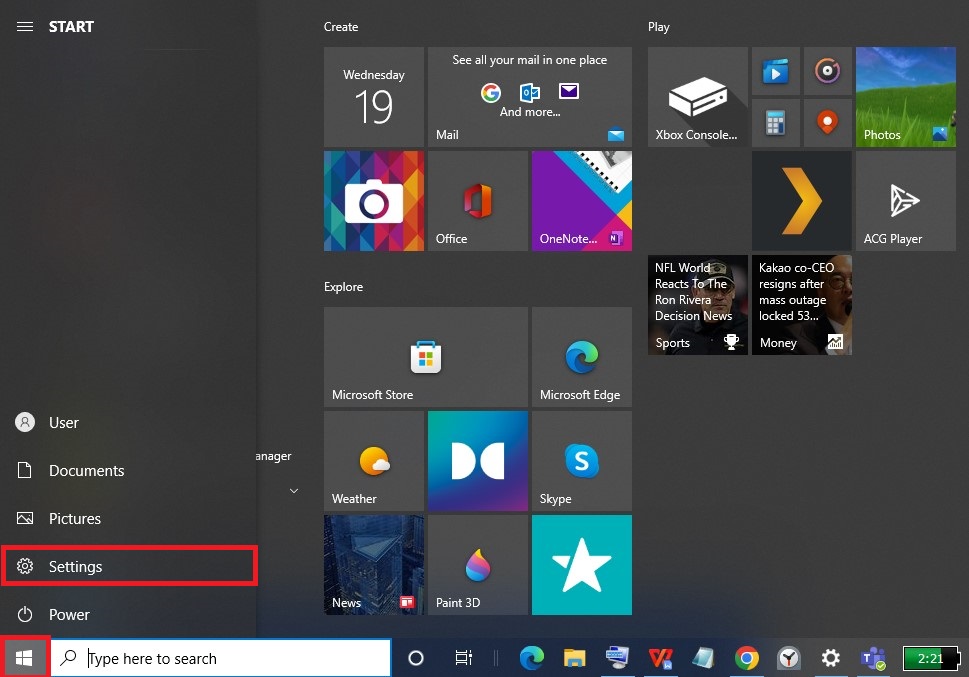
- Setelah itu pilih Update & Security
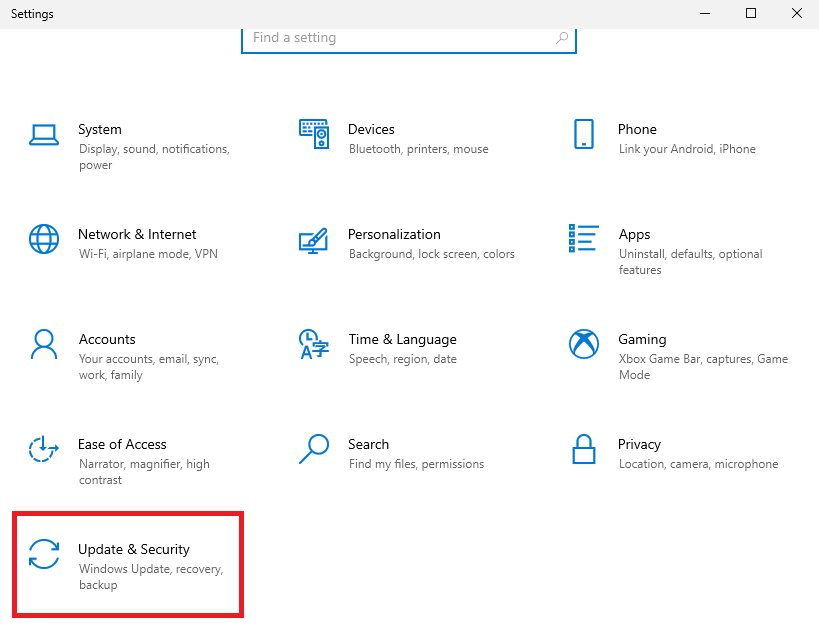
- Pilih Recovery dan klik Get started
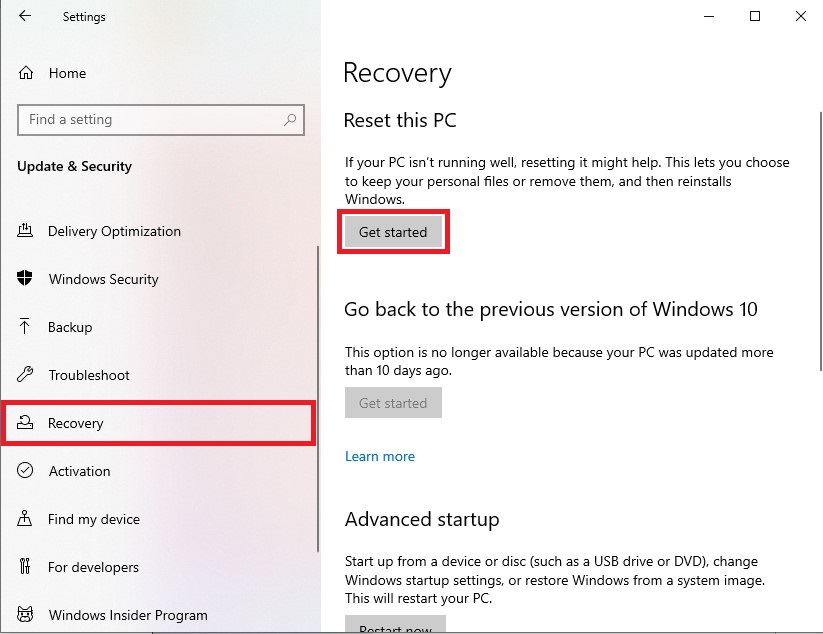
- Kemudian akan muncul dua opsi, pilih yang Remove everything
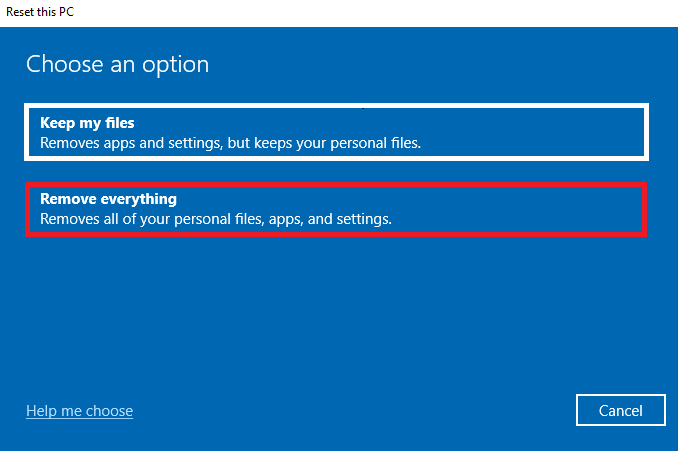
- Pilih Local reinstall
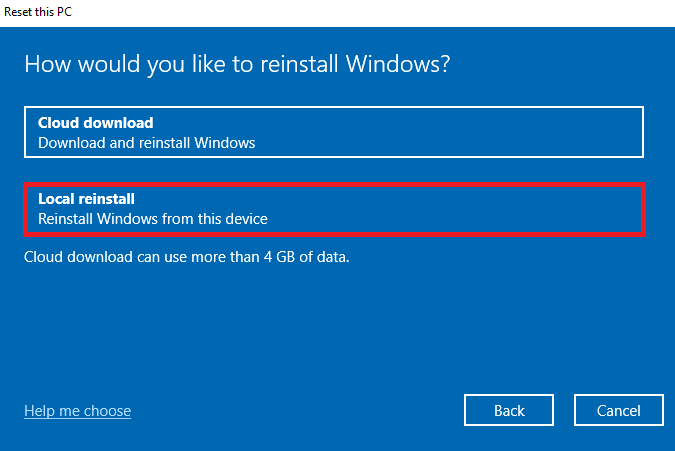
- Sebelum lanjut ke langkah selanjutnya, pilih Change settings terlebih dahulu
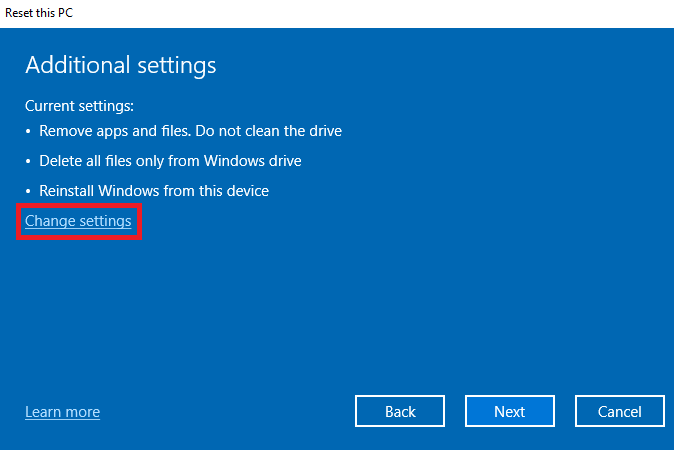
- Ubah ke Yes pada Clean Data dan Delete files from all drivers lalu klik Confirm
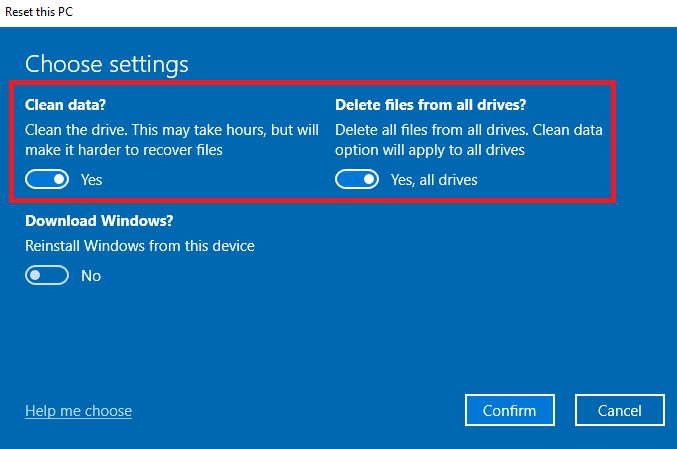
- Anda juga bisa melihat drivers apa saja yang akan terdampak, klik Show me the list of drivers that will be affected lalu klik Back untuk langkah selanjutnya
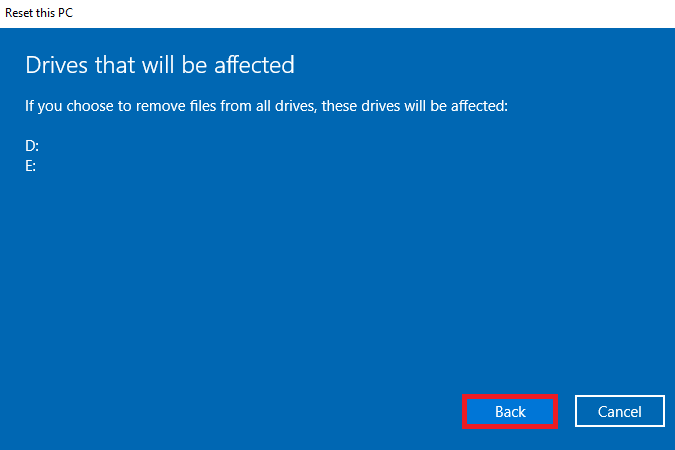
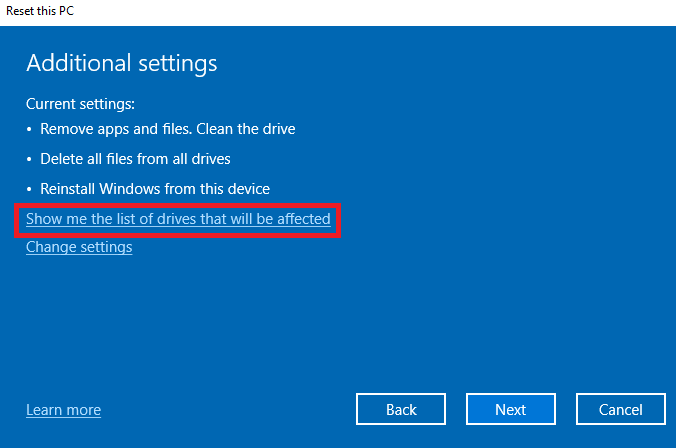
- Pilih Reset untuk menyelesaikan langkah yang terakhir. Device akan melakukan restart secara otomatis jika proses sudah selesai.
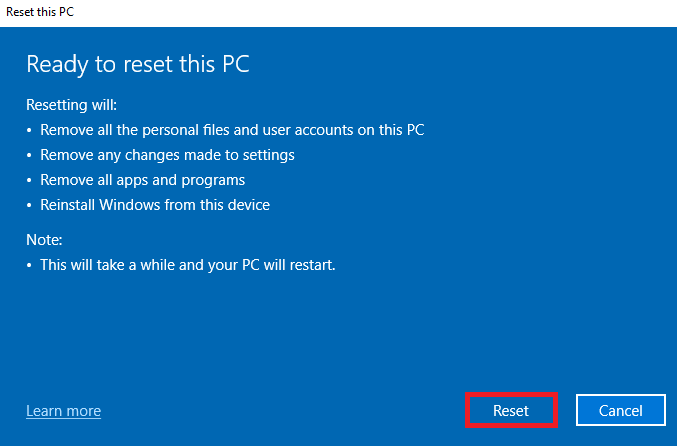
Dengan menggunakan cara ini, semua data anda yang ada dalam device akan terhapus. Cara ini biasanya digunakan saat device akan dijual atau diberikan pada orang lain. Menghapus seluruh data berarti melindungi data anda dari pengguna baru.
Namun sebelum melakukan reset dengan cara yang satu ini, pastikan anda melakukan back-up data anda terlebih dahulu baik dengan memindahkannya ke flash disk maupun ke hard disk. Sehingga data-data anda akan tetap aman.
Demikian cara reset Windows 10 ke pengaturan pabrik yang bisa anda coba pada device anda. Tetap perhatikan instruksi dengan jelas agar data yang seharusnya anda simpan tidak hilang sia-sia. Selamat mencoba!





